El modo avión de Windows 10 desactiva toda la conectividad del sistema, desactivando Wi-Fi y Bluetooth de una vez. Aunque debería ser fácil desactivarlo, a veces puede dar problemas. Aquí veremos cómo puedes quitar el modo avión si tienes problemas en Windows 10.
Por algún motivo, algunos Windows 10 se niegan a desactivar el modo avión, dejando el PC sin conectividad. Si es tu caso, aquí te daremos tres métodos para que pruebes y logres desactivar el modo avión de Windows 10 de una vez por todas.
1. El modo normal
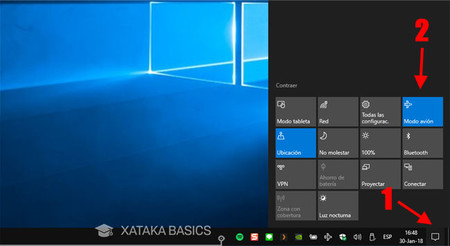
Antes de probar métodos más estrafalarios veamos el modo normal. Lo primero que necesitas es hacer clic en el icono de notificaciones a la derecha de la ventana y después hacer clic en Modo avión para que se alterne entre encendido y apagado. Cuando el botón está iluminado, el modo avión se encuentra activado. Si quieres recuperar la conectividad, el botón debe estar apagado.
Windows 10 no cuenta con atajo de teclado para activar y desactivar el modo avión, aunque podría ser que tu portátil o teclado disponga de una tecla para ello. Si es así, prueba a pulsar la tecla y ver si el modo avión se desactiva. Ojo, que a veces esta tecla solo funciona si pulsas a la vez la tecla Fn.
2. Con el solucionador de problemas
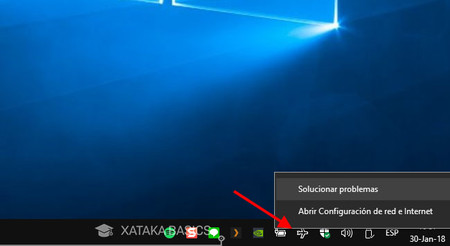
Si el modo avión se te resiste, prueba a hacer clic derecho en el icono del avión y luego hacer clic en Solucionar problemas. Esto abre un asistente de solución de problemas de Windows que intentará solventar el problema.
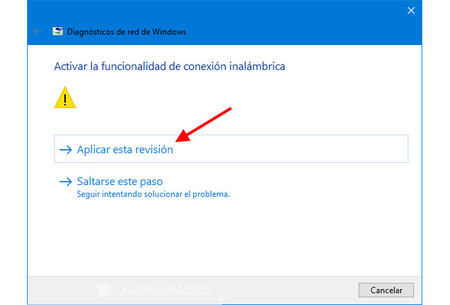
El diagnosticador de problemas buscará problemas de conectividad y te preguntará si quieres aplicar las soluciones que te proponga. Pulsa Aplicar esta revisión cada vez que te proponga algo para intentar desactivar el modo avión.
3. Reactivando el servicio
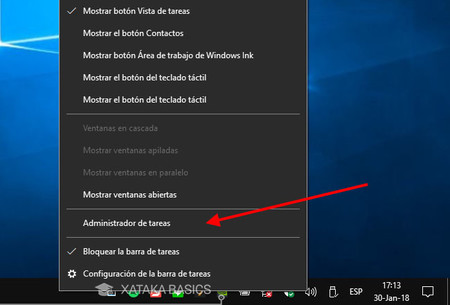
Al parecer, algunos problemas con el modo avión están causados por servicios de Windows que no están activos, posiblemente por mediación de algún virus o malware. Puedes comprobar si es el caso haciendo clic derecho en la barra de tareas de Windows (que no sea sobre ningún icono) y eligiendo Administrador de tareas.
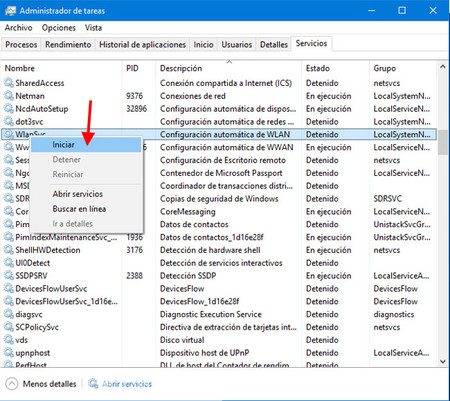
En el Administrador de tareas, ve a la pestaña Servicios y busca el servicio Configuración automática de WLAN. Haz clic derecho sobre él y luego haz clic en Iniciar. Si te sigue sin funcionar, prueba a hacer lo mismo con el servicio llamado Servicio de administración de radio.
En Xataka Basics | Cómo desactivar el firewall de Windows 10





Entrar y enviar un comentario